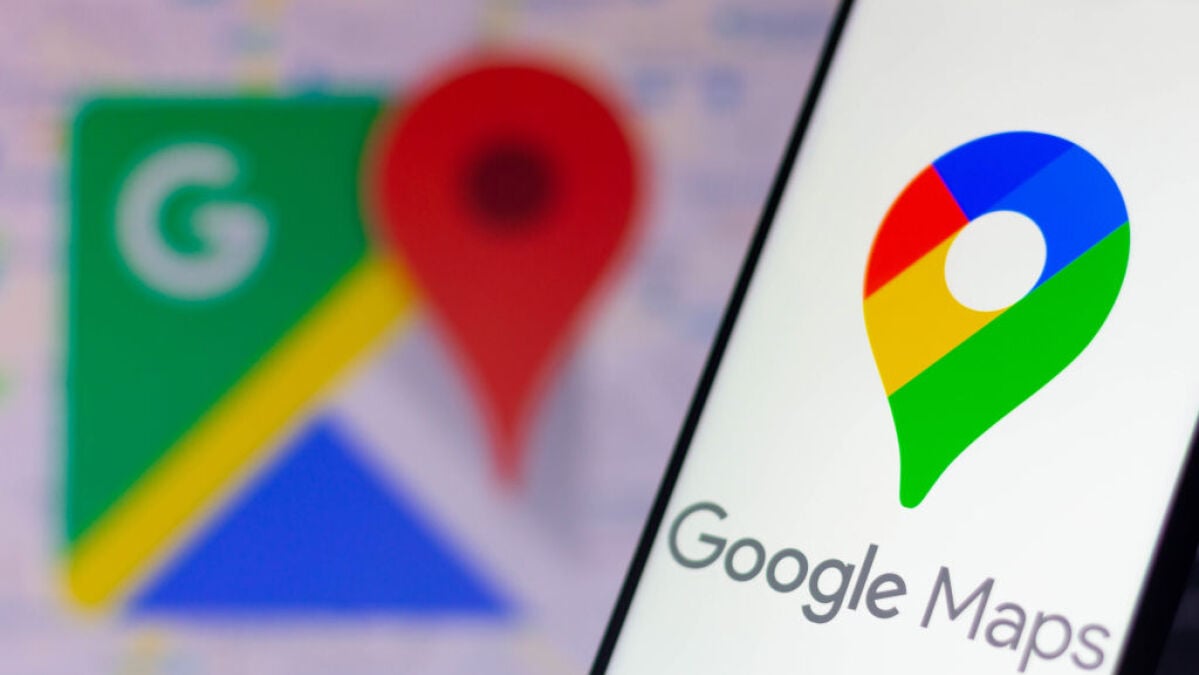Изучите, как использовать инструмент AI генератора изображений в Paint Windows 11!
Множество инструментов искусственного интеллекта может создавать изображения по вашим описаниям, но каждый пользователь Windows 11 уже имеет доступ к одной - программе Paint от компании Microsoft.
🎨 Как использовать искусственный интеллект Cocreator в программе Paint для Windows 11 для создания удивительных изображений
Имеете яркое воображение, но не обладаете художественными навыками, чтобы воплотить свои идеи в жизнь? Не беспокойтесь, друзья, ведь у Microsoft есть решение! В версии Paint для Windows 11 вы теперь можете использовать инструмент на основе искусственного интеллекта под названием Cocreator для создания потрясающих изображений, которые соответствуют вашим описаниям. 🖌️✨

💡 Чудеса создания изображений с использованием искусственного интеллекта
Существует множество генераторов изображений на основе искусственного интеллекта, но давайте сосредоточимся на чуде от Microsoft – Cocreator в программе Paint для Windows 11. Этот удобный инструмент берет ваши описания и превращает их в три разных изображения, позволяя вам выбрать, редактировать и сохранять ваши любимые варианты. А что самое интересное? Вы даже можете выбрать определенные стили, такие как акварель или фотореалистичность. Это как иметь собственного художника-искусственный интеллект под вашим контролем! 🎨💫
Как использовать программу Paint для Windows 11 для создания изображений с использованием искусственного интеллекта
Теперь, когда вы с нетерпением хотите создать свои собственные шедевры, давайте перейдем к шаг за шагом. 🔍✨
1. Обновите Windows 11
Прежде чем мы начнем, убедитесь, что у вас установлена версия Windows 11 и обновление Moment 4, вышедшие в сентябре 2023 года. Чтобы убедиться, что у вас установлена последняя сборка, перейдите в раздел “Настройки”, выберите “Обновление и безопасность” и проверьте наличие обновлений. После загрузки разрешите установку обновлений, и вуаля! Вы готовы к работе. 💻🚀
2. Обновите программу Paint
Теперь давайте убедимся, что у вас есть последняя версия программы Paint от Microsoft. Для этого просто обновите все приложения Microsoft Store. Откройте приложение Microsoft Store и выберите значок “Библиотека” слева. Нажмите кнопку “Получить обновления” и дайте выполниться всем обновлениям. Это так просто, как запоминать цифры 1, 2, 3! 🔄✨
- Samsung Unpacked 2024 Приготовьтесь к Galaxy S24 📱
- Apple Vision Pro Подглядывание в будущее VR-гарнитур
- Как получить максимум от HDR в Windows 11 💥💻
3. Запустите Paint
Теперь, когда все обновлено, пришло время раскрыть своего внутреннего художника. Откройте программу Paint из меню “Пуск” или экрана “Все приложения”. Когда перед вами появится пустой холст, найдите кнопку Cocreator на ленте инструментов и нажмите на нее. Пусть начнется магия! 🎉🖌️
4. Опишите желаемое изображение
Сейчас, когда панель Cocreator открыта справа на экране, пришло время позволить вашему воображению разгуляться. Опишите тип изображения, которое вы хотите получить от искусственного интеллекта, но помните, чтобы быть конкретными и описательными, не перегружая его слишком многими элементами. Вы всегда можете изменить ваше описание, пока не получите то, что вам нужно, или по крайней мере, что-то, близкое к этому. 📝🌈
5. Выберите стиль
Теперь самая веселая часть – выбор стиля для вашего изображения. Щелкните по полю “Без выбора” в разделе “Выберите стиль” и выберите любой стиль, который вы хотите придать своему изображению. От угля до аниме, есть стиль, чтобы соответствовать каждому творческому видению. Поэтому выбирайте тот, который привлекает вас! ✨✒️
6. Создайте свое изображение
С вашим описанием и выбранным стилем в руках пришло время нажать на эту великолепную кнопку “Создать”. Программа Paint поработает своим волшебством и сгенерирует три изображения на основе вашего входного описания. Щелкните на любом изображении, чтобы увидеть его посередине холста. И, эй, не забудьте поиграть с опциями масштабирования, чтобы рассмотреть ваш шедевр, созданный искусственным интеллектом, поближе. Насладитесь мгновением славы вашего творения! 🎨🔍
7. Создавайте новые изображения
Если первая партия изображений не совсем вам подошла, не волнуйтесь! Вы легко можете создать новые изображения, изменив ваше описание или выбрав другой стиль. Внесите необходимые изменения и снова нажмите на эту великолепную кнопку “Создать”, чтобы открыть новые возможности. Помните, что ваша креативность не знает границ! 🔄🎭
8. Пересмотрите изображение
Предположим, вы наткнулись на изображение, которое созвучно вашей художественной душе. Что ж, дорогой друг, Paint снова приходит на помощь. Выберите изображение, которое вам нравится, и разблокируйте своего внутреннего Пикассо с помощью инструментов редактирования, которые у вас есть. Вы можете менять цвета, рисовать фигуры, добавлять текст – позвольте вашей фантазии бегать дикой и сделайте изображение по-настоящему вашим! 🎨✏️
9. Сохранить изображение
Когда вы вложили свою душу и сердце в создание шедевра, пришло время сохранить его на веки. Щелкните меню “Файл”, перейдите к “Сохранить как” и выберите предпочтительный формат – PNG, JPG, BMP, GIF, возможности бесконечны! Выберите папку, в которой хотите сохранить вашу творческую работу, и вот оно – ваше созданное искусственным интеллектом изображение, готовое быть восхищенным миром. 🖼️💾
10. Поделиться изображением по электронной почте
Что же за шедевр, если он прячется от мира? Поделитесь своим искусственно созданным изображением с друзьями, семьей или даже вселенной в целом! Щелкните меню “Файл”, выберите “Отправить” и отправьте изображение по электронной почте. Распространите радость и позвольте вашей креативности вдохновить других! 📧🌍
💡 Вопросы и ответы: Ответы на ваши горящие вопросы
В: Есть ли другие инструменты для создания искусственного интеллекта, работающие с изображениями?
Конечно! Кроме Cocreator в Windows 11 Paint, существует множество других генераторов изображений, работающих на искусственном интеллекте. Один из таких инструментов, заслуживающий внимания, – Bing Image Creator, который существенно улучшился. Ознакомьтесь с этой статьей по ссылке Как использовать Bing Image Creator (и почему он лучше, чем когда-либо), чтобы узнать больше!
В: Могу ли я использовать AI-поддерживаемого соработника компании Microsoft на своем Android-устройстве?
У вас везение! Приложение Copilot AI компании Microsoft теперь доступно как бесплатное приложение для Android. Посмотрите эту статью по ссылке Теперь вы можете запустить AI-поддерживаемого Copilot компании Microsoft как бесплатное Android-приложение, чтобы узнать о всех его чудесах!
В: Существуют ли другие генераторы искусства на искусственном интеллекте, которые стоит исследовать?
Определенно! Если вы фанат искусственно созданного искусства или хотите открыть для себя больше креативных инструментов, попробуйте DALL-E 2 и другие интересные альтернативы. Ознакомьтесь с этой статьей по ссылке Лучшие генераторы искусства на искусственном интеллекте: DALL-E 2 и интересные альтернативы для попробовать и откройте двери в мир безграничных художественных возможностей!
В: Можно ли создавать изображения, не беспокоясь о нарушении авторских прав?
Да, безусловно! Ребята из iStock разработали решение под названием “Generative AI by iStock”, которое позволяет пользователям создавать изображения без каких-либо забот о нарушении авторских прав. Для получения дополнительной информации ознакомьтесь с этой статьей по ссылке “Generative AI by iStock” позволяет пользователям создавать изображения без забот о нарушении авторских прав и откройте новую сферу безопасного для авторских прав творчества!
🌟 Будущее искусственного интеллекта в создании изображений
Появление инструментов для создания изображений на основе искусственного интеллекта, таких как Cocreator в Windows 11 Paint, открывает мир возможностей как для профессиональных дизайнеров, так и для начинающих художников. По мере развития искусственного интеллекта мы можем ожидать еще более совершенных техник и стилей, чтобы улучшить наши творческие устремления. Так что присоединяйтесь к волне искусственного интеллекта и позвольте вашей фантазии взлететь! 🚀🎨
Ссылки:
- Лучшие генераторы искусства на искусственном интеллекте: DALL-E 2 и интересные альтернативы для попробовать – Ссылка
- Как использовать Bing Image Creator (и почему он лучше, чем когда-либо) – Ссылка
- Теперь вы можете запустить AI-поддерживаемого Copilot компании Microsoft как бесплатное Android-приложение – Ссылка
- “Generative AI by iStock” позволяет пользователям создавать изображения без забот о нарушении авторских прав – Ссылка
- AI-поддерживаемое приложение Copilot компании Microsoft расширяется до iPhone, iPad – вот что вы можете с ним сделать – Ссылка
🖊️✨ Вот и все, ребята! Веселитесь и исследуйте удивительные возможности искусства Windows 11 Paint’s Cocreator и не забывайте делиться своими удивительными творениями с миром. Вместе мы можем освободить силу искусственного интеллекта и наступить на новую эру художественного выражения! 🎉✨
(Не стесняйтесь делиться этой статьей в социальных сетях с хэштегами #ИскусствоИИ #Windows11Paint #ОсвободиСвоёТворчество)